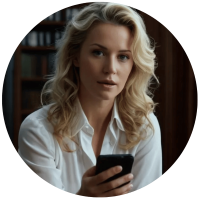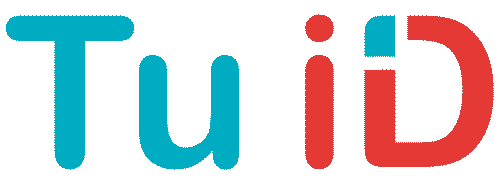500.000 Argentinos Sufren Robo de Identidad Digital
Descubre todo sobre la suplantación de identidad en Argentina: qué es la identidad, marco legal, casos reales y cómo protegerte del robo de identidad digital.

Para obtener una ayuda rápida sobre TuID Vida hemos confeccionado una lista de preguntas comunes que hemos recibido. Si tu inquietud no queda resuelta por favor contáctanos mediante el Formulario de Contacto de la aplicación.
Con gusto te ayudaremos.
Instalar la aplicación TuID Vida desde:
| 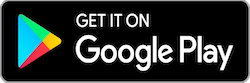 | TuID Vida Play Store |
 | TuId Vida Apple Store |
Algunas Recomendaciones a tener en cuenta:
Ayuda
Ante cualquier inconveniente con la registración o con el uso. Se recomienda utilizar el Formulario de Contacto que se encuentra en la aplicación.
También puede consultarnos por Whatsapp al 5491123443283![]() para mayor rapidez.
para mayor rapidez.
Toda consulta será respondida en el día de lunes a viernes o primer día hábil.
Una vez instalada la aplicación. Debe proceder de la siguiente forma:
Proceso de Registración:
Sugerimos que este proceso se realice en un espacio con buena iluminación. En caso de no ser posible la aplicación cuenta con flash. Esta función se debe habilitar de ser necesario.
Centrar el DNI en el recuadro que aparece en pantalla. La captura se realiza en forma automática al hacer foco.
Girar el DNI cuando la imagen en pantalla lo indique. Centrar el DNI como en el proceso anterior.
Luego deberá tomarse una Selfie (autofoto) con buena iluminación. Esta se rea realiza en forma automática mediante detección de Parpadeos / Pestañeos.
Si el porcentaje de coincidencia obtenido es superior al 80% la Validación es considerada exitosa.
Como complemento solicitamos el ingreso del Correo Electrónico y su Número de Móvil.
Se le envira un Codigo el que deberá ser ingresado para concluir al Trámite.
Esta información es muy importante ya que nos permitirá enviarle información, notificaciones de su interés y la cerfificacion.
El Codigo que se le envia es para validar el email o el celular y es para verificar el dato de contacto se haya ingresado correctamente. No la Fe de Vida. El mismo puede llegar a demorar todo depende de la compañía telefonica o del trafico de internet. Si se encuentra en el exterior no lo recibira el codigo de validacion telefonico, ya que no esta habilitado para trafico internacional.
Proceso de Certificacion:
Una vez realizado el proceso de registración. Para dar Fe de Vida solo será necesario que desde la aplicación se saque una Selfie (Autofoto) simplemente realizando los movimientos indicados en pantalla.
Para este proceso podrá utilizar cualquier Móvil que tenga instalada la aplicación.
Si tiene dudas si su Certificación ha sido exitosa puede controlar sus certificaciones consultando en el Menú de la aplicación la opción Historial. De haber sido exitosa la certificación figurara alli el registro indicando fecha y hora ademas deberá recibir por Email una notificación.
Si figura el registro en la aplicación no es necesario que notifique su realizacion.
Ayuda
Ante cualquier inconveniente con la registración o con el uso. Se recomienda utilizar el Formulario de Contacto que se encuentra en la aplicación.
Tambien puede consultarnos por Whatsapp ![]() para mayor rapidez.
para mayor rapidez.
Toda consulta será respondida en el día de lunes a viernes o primer día hábil.
El sistema actual requiere dispositivos con sistema Operativo Android o iOS versión 6.0 o superior.
Si su Movil no es compatible podrá utilizar cualquier Móvil que tenga instalado TuID Vida. No es necesario que sea personal. Puede ser de familiar, amigo o un asistente.
Ayuda
Ante cualquier inconveniente con la registración o con el uso. Se recomienda utilizar el Formulario de Contacto que se encuentra en la aplicación.
Tambien puede consultarnos por Whatsapp ![]() para mayor rapidez.
para mayor rapidez.
Toda consulta será respondida en el día de lunes a viernes o primer día hábil.
Lo guiara paso a paso en todo el proceso del tramite. Fundamental si tiene dificultades de visión
Si no es posible disponer de suficiente iluminación ambiente puede utilizar el Flash habilitándolo desde el icono en la barra superior.
Ayuda
Ante cualquier inconveniente con la registración o con el uso. Se recomienda utilizar el Formulario de Contacto que se encuentra en la aplicación.
Tambien puede consultarnos por Whatsapp ![]() para mayor rapidez.
para mayor rapidez.
Toda consulta será respondida en el día de lunes a viernes o primer día hábil.
Si usted recibe un mensaje «Se debe otorgar permisos» o al momento de ingresar al modulo Registracion recibe una pantalla en negro. Significa que el sistema no puede acceder al uso de la camara por no haberse otorgado los permisos correspondientes al momento de la instalacion.
La aplicacikon necesita que se le otorguen ciertos permisos para utilizar recursos del movil, como uso de la camara, almacenamiento, localizacion, etc. Sin ello no es posible que funcione.
Si no esta familiarizado con al configuracion de App le sugerimos desinstalar y volver a instalar la aplicación, otorgando esta vez todos los permisos.
Caso contrario se debe modificar la configuracion de la Aplicación de la siguiente manera.
Ir a Ajustes del dispositivo:
Ayuda
Ante cualquier inconveniente con la registración o con el uso. Se recomienda utilizar el Formulario de Contacto que se encuentra en la aplicación.
Tambien puede consultarnos por Whatsapp ![]() para mayor rapidez. Puede enviar las imágenes solicitadas por este medio.
para mayor rapidez. Puede enviar las imágenes solicitadas por este medio.
Toda consulta será respondida en el día de lunes a viernes o primer día hábil.
El problema normalmente se da porque la fotografia del DNI es muy oscura o el holograma que esta sobre la foto la hace ilegible para el sistema e impide que se realice el escaneo.
Para poder ayudarle solicitamos que nos envíe:
De esta forma intentaremos dar de alta manualmente. Este proceso se realiza en forma exepcional.
Ayuda
Ante cualquier inconveniente con la registración o con el uso. Se recomienda utilizar el Formulario de Contacto que se encuentra en la aplicación.
Tambien puede consultarnos por Whatsapp ![]() para mayor rapidez. Puede enviar las imágenes solicitadas por este medio.
para mayor rapidez. Puede enviar las imágenes solicitadas por este medio.
Toda consulta será respondida en el día de lunes a viernes o primer día hábil.
Durante el proceso de Registración o Fe de Vida debe tener la precaución que en el momento de tomarse una Selfie que la cámara tome solamente su rostro.
Si detecta más de un rostro, aunque sea una fotografía de fondo aparecerá un alerta roja en la barra inferior y se reiniciara el conteo de movimientos. Deberá iniciar nuevamente la cuenta de movimientos.
Ayuda
Ante cualquier inconveniente con la registración o con el uso. Se recomienda utilizar el Formulario de Contacto que se encuentra en la aplicación.
Tambien puede consultarnos por Whatsapp ![]() para mayor rapidez.
para mayor rapidez.
Toda consulta será respondida en el día de lunes a viernes o primer día hábil.
La primera vez debera Registrarse y luego dar Fe de Vida.
Si usted ya se encuenta registrad@ satisfactoriamente. Debe actualizar su Fe de Vida para este periodo. Siga los siguientes pasos.
Debe ingresar en el boton Fe de Vida
Si tiene dudas puedever las instrucciones en video https://tuid.ar/ayudafv
Antes de dar Fe de Vida tenga en cuenta:
Ayuda
Ante cualquier inconveniente con la registración o con el uso. Se recomienda utilizar el Formulario de Contacto que se encuentra en la aplicación.
Tambien puede consultarnos por Whatsapp ![]() para mayor rapidez.
para mayor rapidez.
Toda consulta será respondida en el día de lunes a viernes o primer día hábil.
El Codigo que se le envia es para validar los datos de contacto. El email o el celular y es para verificar que los mismos se haya ingresado correctamente. No es para validar la Fe de Vida.
Puede llegar a demorar dependiendo de la compañía telefonica o del trafico de internet.
Si se encuentra en el exterior no lo recibira el codigo de validacion telefonico, ya que no esta habilitado para trafico internacional.
Es importante que tenga los datos de contacto actualizados.
Brindar el Email nos permitirá enviarles las certificaciones y el número de Móvil, notificaciones, recordatorios y comunicaciones de su interés. Para ello siga los pasos que se detalla mas abajo.
Nos comprometemos de acuerdo a los Terminos y Condiciones y Politicas de Privacidad a resguardar su informacion y no transmitirla bajo ningun concepto.
Ayuda
Ante cualquier inconveniente con la registración o con el uso. Se recomienda utilizar el Formulario de Contacto que se encuentra en la aplicación.
Tambien puede consultarnos por Whatsapp ![]() para mayor rapidez.
para mayor rapidez.
Toda consulta será respondida en el día de lunes a viernes o primer día hábil.
Si tiene dudas si su Tramite ha sido exitosa puede controlar sus certificaciones consultando en el Menú de la aplicación la opción Historial. De haber sido exitosa la certificación figurara alli el registro indicando fecha y hora ademas deberá recibir por Email una notificación si es que lo ha brindado.
Si figura en el Historial de la aplicación no es necesario que notifique su realizacion.
Es importante que tenga los datos de contacto actualizados.
Brindar el Email nos permitirá enviarles las certificaciones y el número de Móvil, notificaciones, recordatorios y comunicaciones de su interés.
Ayuda
Ante cualquier inconveniente con la registración o con el uso. Se recomienda utilizar el Formulario de Contacto que se encuentra en la aplicación.
Tambien puede consultarnos por Whatsapp ![]() para mayor rapidez.
para mayor rapidez.
Toda consulta será respondida en el día de lunes a viernes o primer día hábil.
Lamentablemente su entidad pagadora aun no está adherida al sistema. Si le pareció útil solicite a su entidad que se adhiera a TuId Vida para poder disfrutar del los beneficios que le ofrecemos.
Recuerde que por el momento deberá acreditar su Fe de Vida por los canales habituales.
Si su beneficio previcional es muy reciente quizas no se nos ha notificado de su incorporacion o aun no esta obligado a realizar la Certificacion.
Si considera que hay un error. Por favor comunicarse mediante el Formulario de Contacto de la aplicación.
El error en su registro se debio a que su imagen no se pudo validar dado que el porcentaje de coincidencia es muy bajo. Las razones pueden ser:
Para solucionar el inconveniente debe repetir el proceso de registro.
Ante cualquier inconveniente con la registración o con el uso. Se recomienda utilizar el Formulario de Contacto que se encuentra en la aplicación.
Tambien puede consultarnos por Whatsapp ![]() para mayor rapidez.
para mayor rapidez.
Toda consulta será respondida en el día de lunes a viernes o primer día hábil.
Las consultas serán respondidas de Lunes a Viernes de 9 a 18 (Hora Ar)
El Formulario de Contacto de la aplicación es el canal de más rápida respuesta.
Ofrece un menú de opciones de consultas pre definidas:
Respuesta automática:
Respuesta mediante asistente:
Las consultas seran respondidas de Lunes a Viernes de 9 a 18 (Hora Ar)
El primer grupo de opciones responden automáticamente. Según la consulta verifica el estado del trámite y responde en consecuencia. Esto si bien es algo mecánico permite dar una respuesta inmediata a más del 90% de las inquietudes frecuentes. Permitiéndonos dedicar nuestros recursos a los casos que realmente necesitan asistencia.
Para obtener una correcta respuesta es necesario que la opción de consulta sea la indicada y que el CUIL ingresado sea el correcto.
El Store le informa que la Aplicación no está disponible para su País. Por razones de seguridad solo se han habilitado para el uso de la aplicación aquellos países que cuentan con usuarios.
Actualmente se encuentran habilitados: Argentina, España, Italia, Alemania, Francia, Portugal, Estados Unidos, Brasil, Uruguay, Chile, México, Colombia, Perú, Venezuela, Panamá Curazao, Jamaica, Nigeria
Solución: Ponerse en contacto con la Administración para gestionar la habilitación. Normalmente en un par de horas se produce la habilitación.
Quien debe dar Fe de Vida es el Beneficiario. No su Tutor o Apoderado.
Si al momento de Registrase reciben un mensaje que sus datos no se encuentran en la Base. Puede suceder en los casos de menores que aún no se hayan dado de alta en nuestra Base Maestra que es donde el sistema confronta los datos al momento de la incorporación. En ese caso ponerse con contacto con la Administración.
Ante estos casos ya sea por limitaciones técnicas o de salud, deberán realizar las Certificaciones por los métodos tradicionales.
Por lo general sucede cuando un dispositivo ha sido activado o configurado fuera del Pais.
Sugerencia: La actualización del perfil puede demorar hasta 48 horas.
Si ha cambiado o esta por cambiar su 📲dispositivo solo debe instalar nuevamente la App.
Instalar la aplicación TuID Vida desde:
✔ Android: https://bit.ly/2wUxl9V
✔ iPhone : https://apple.co/3I4bQmo fa-apple
No es necesario que se vuelva a registrar.
Lo único que perderá es el Historial de sus Certificaciones anteriores porque eso se almacena en el dispositivo. Pero no se preocupe porque todo queda registrado en nuestros servidores.
TuId Vida no tiene costo para el beneficiario. El servicio lo contrata la Entidad pagadora.
Lamentamos no poder ayudarle.
Esta aplicación se creo para facilitar el tramite de supervivencia sin necesidad de trasladarse y exponer la salud del afiliado. Solo requiere que el beneficiario pueda pestañear o abrir y cerra los ojos.
Por esa razón el uso de la misma es una opción más para su beneficio. No es obligación hacerlo por TuID Vida.
Si esta internado e impedido de realizar los movimientos solicitados debe acreditar su Fe de Vida:
✔ Mediante certificado extendido por el director (de la clínica/hospital/geriátrico)
✔ Si tiene internación domiciliaria, lo mismo siempre colocando el DIAGNOSTICO por el que no puede deambular.
✔ No es necesario que sea su Móvil personal. Puede ser de familiar, amigo o un asistente.
✔ Con un mismo dispositivo pueden validarse varios beneficiarios.
✔ Si su Móvil *no es compatible* podrá utilizar cualquier dispositivo que tenga instalado TuID Vida.
Lamentamos no poder ayudarle.
Esta aplicación se creo para facilitar el tramite de supervivencia sin necesidad de trasladarse y exponer la salud del afiliado.
Por esa razón el uso de la misma es una opción más para su beneficio. No es obligación hacerlo por TuID Vida.
Siguen vigentes la formas que rigieron siempre en la Institución.
Queremos recordarte las diferentes formas y canales que tiene a disposición para que pueda acreditar tu supervivencia son:
✔ Pago con tarjeta de débito en farmacias y supermercados siempre que el usuario cuente con un paquete de servicios previsional.
✔ A través de tótem de ATM en sucursal validando huellas dactilares o acercarse a una terminal de autoconsulta biométrica ubicada en las oficinas de Anses.
✔ De forma presencial, cobrando su jubilación por ventanilla de sucursal acreditando la misma.
Si esta internado
✔ Mediante certificado extendido por el director (de la clínica/hospital/geriátrico)
✔ Si tiene internación domiciliaria, lo mismo siempre colocando el DIAGNOSTICO por el que no puede deambular.
Contenido del acordeón
Los factores de medición Biométrica no pueden ser fácilmente cambiados (salvo huellas dactilares mutiladas o la pérdida de un ojo pero posterior al registro normal), en los casos de comportamiento, una reeducación del patrón, es posible.
¿Qué ocurre con el reconocimiento facial si tenemos un hermano gemelo? Depende de cuánto nos parezcamos a él y cuál sea el punto de equilibrio de ese sistema concreto.
Un sistema biométrico no verifica que tú seas tú, sino que esa cara es tu cara, o que esa huella sea tu huella.
Si la cara de tu gemelo es exactamente igual, va a dar como que es la misma persona. En la práctica, un gemelo no es igual al 100%.
No suele ser válida para otro sistema biométrico. Sin embargo, si se registró en un sistema biométrico que está conectado en red a múltiples dispositivos compatibles o iguales al del registro inicial sí.
Depende de la tecnología que se use, por ejemplo, Las Huellas Digitales se mantienen Constantes durante nuestra vida, a excepción del desgaste de la superficie de las huellas digitales, en aquellas personas con una actividad manual severa o sujeta a agentes quimicos o abrasivos que degradada la prominencia y definición de las crestas y surcos. Las huellas dactilares se basan en estructuras dérmicas físicas que se definen durante el desarrollo fetal.
Factores de cicatrización temporal o permanente puede afectar los patrones de huellas digitales originales desarrollados antes del nacimiento. Aunque como siempre todo factor cambiante puede ser registrado o actualizado en base a lo mencionado anteriormente.
Reconocimiento es un término genérico, y no implica necesariamente verificación e identificación. Todos los sistemas biométricos realizan reconocimientos para» volver a conocer» a una persona que ya había sido registrada previamente.
Verificación es una tarea por la que el sistema biométrico intenta confirmar la identidad proclamada de un individuo mediante la comparación de una muestra con una o más planillas obtenidas previamente.
Identificación es la tarea mediante la cual el sistema biométrico intenta determinar la identidad de un individuo. Los datos biométricos son comparados contra todos los datos que se albergan en la base de datos. La identificación de «serie cerrada» se explica si la persona existe en la base de datos, la de «serie abierta» (también llamada lista de visión) donde no hay garantía de que la persona esté registrada en la base de datos. El sistema debe determinar si la persona está o no en la base de datos.
Con Tu-ID podemos llegar a tener los siguientes atributos faciales para cada rostro detectado, así como un recuadro que lo rodea y una puntuación de confianza para cada atributo:
La comparación de rostros es el proceso de comparar un rostro con uno o más rostros para medir la similitud.
Podemos medir la probabilidad de que dos rostros de dos imágenes pertenezcan a la misma persona.
La API compara un rostro en la imagen de entrada de origen con cada rostro detectado en la imagen de entrada de destino y muestra una puntuación de similitud para cada comparación. También aparece un recuadro que rodea el rostro y una puntuación de confianza para cada rostro detectado.
Puede utilizar la comparación de rostros para verificar la identidad de una persona comparando su foto de empleado registrada en casi tiempo real.
Tu-ID puede almacenar y utilizar las entradas de imagen procesadas por el servicio únicamente para proporcionar y mantener el servicio, y para mejorar y desarrollar la calidad del servicio y otras tecnologías de aprendizaje automático e inteligencia artificial.
El uso de su contenido es necesario para la mejora continua de su experiencia como cliente, incluido el desarrollo y la formación relacionados con estas tecnologías.
No utilizamos información con datos personales que pudiera estar incluida en el contenido para venderle a usted o a sus usuarios finales productos o servicios, ni para campañas de marketing.
Su confianza, privacidad y la seguridad de su contenido son nuestra más absoluta prioridad, por lo que implementamos controles físicos y técnicos adecuados y sofisticados, incluidos sistemas de cifrado para la información almacenada y en tránsito, diseñados para impedir el acceso no autorizado o que se divulgue su contenido y para garantizar que nuestro uso cumpla con nuestro compromiso con usted.
Las soluciones de Verificación de Identidad de TuID brindan el mayor grado de confianza posible de que la persona con la que está hablando realmente es quien dice ser. La tecnología utilizada proporciona capacidades únicas de comparación de datos que autentican la identidad de un individuo en solo segundos.
Aunque el proceso es riguroso, no puede proporcionar una garantía absoluta contra casos de fraude por Suplantación de Identidad. Ya que el sistema proporciona un porcentaje de coincidencias del 80 al 98%. Pero nunca alcanza el 100%.
En consecuencia no podemos aceptar responsabilidad por cualquier pérdida, responsabilidad y daño en que puedan incurrir los usuarios de cualquier sitio que use la identificación de TuID.
Todos los datos personales suministrados durante el proceso de Verificacion de Identidad son encriptados y almacenados en un servidor seguro. Solo el administrador del sistema accederá a ellos a los fines de su administracion.
Hemos adoptado todas las medidas pertinentes a fin de mantener el nivel de seguridad necesario, resguardandolos de posible alteración, pérdida, tratamiento o acceso no autorizado.

Descubre todo sobre la suplantación de identidad en Argentina: qué es la identidad, marco legal, casos reales y cómo protegerte del robo de identidad digital.

Descubre cómo una organización criminal en Mar del Plata estafó 100 millones de pesos a ANSES fabricando jubilaciones falsas. El megajuicio que destapó el mayor fraude previsional argentino.

Paraguay sufre la mayor filtración de datos de su historia: 7.4 millones de registros ciudadanos robados por un malware y vendidos por US$1 por persona. Análisis completo del ciberataque.